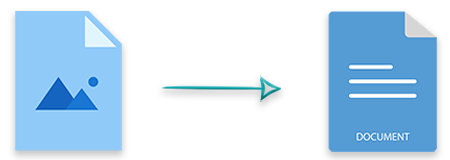
I formati MS Word DOC e DOCX sono ampiamente utilizzati per creare documenti RTF. Puoi formattare il testo e inserire vari elementi nei documenti di Word come le immagini. In alcuni casi, devi convertire una singola immagine o più immagini in un documento Word. Per eseguire questa operazione a livello di codice, questo articolo mostra come convertire le immagini in Word DOC DOCX in Python.
- Libreria del convertitore da immagine a Word Python
- Converti un’immagine in Word DOC in Python
- Converti più immagini in DOCX in Python
Libreria del convertitore da immagini a Word Python - Download gratuito
Per la conversione da immagine a Word DOC/DOCX, utilizzeremo Aspose.Words for Python. È una libreria ricca di funzionalità per lavorare con documenti Word inclusi DOC, DOCX, ecc. La libreria ha un convertitore integrato per la conversione avanti e indietro di documenti Word. Puoi installare la libreria da PyPI usando il seguente comando pip.
> pip install aspose-words
Converti un’immagine in Word DOC in Python
Di seguito sono riportati i passaggi per convertire un’immagine in un Word DOC in Python.
- Innanzitutto, crea un nuovo documento utilizzando la classe Document.
- Quindi, crea un oggetto DocumentBuilder e inizializzalo con l’oggetto Document.
- Inserisci l’immagine nel documento utilizzando il metodo DocumentBuilder.insert_image(fileName).
- Infine, salva il documento di Word usando il metodo Document.save(fileName).
L’esempio di codice seguente mostra come convertire un’immagine PNG in DOC in Python.
import aspose.words as aw
# Crea un nuovo documento
doc = aw.Document()
# Crea un generatore di documenti
builder = aw.DocumentBuilder(doc)
# Inserisci l'immagine nel documento
builder.insert_image("logo.png")
# Salva come DOC
doc.save("image-to-word.doc")
Converti più immagini in Word in Python
Nella sezione precedente, abbiamo convertito solo una singola immagine in un documento Word. Tuttavia, in alcuni casi, potrebbe essere necessario convertire più di un’immagine alla volta. Di seguito sono riportati i passaggi per convertire più immagini in un Word DOCX in Python.
- Innanzitutto, crea un nuovo documento utilizzando la classe Document.
- Quindi, crea un oggetto DocumentBuilder e inizializzalo con l’oggetto Document.
- Ottieni l’elenco dei file di immagine dalla cartella desiderata.
- Scorri l’elenco dei file di immagine e inserisci ogni immagine nel documento utilizzando il metodo DocumentBuilder.insert_image(fileName).
- Infine, salva il documento di Word usando il metodo Document.save(fileName).
L’esempio di codice seguente mostra la conversione di più immagini in Word DOCX in Python.
import aspose.words as aw
import os
# Directory delle immagini
dir = "D:\\images\\"
# Crea un nuovo documento
doc = aw.Document()
# Crea un generatore di documenti
builder = aw.DocumentBuilder(doc)
# Scorri le immagini nella cartella
for imageFile in os.listdir(dir):
# Inserisci l'immagine nel documento
builder.insert_image(os.path.join(dir, imageFile))
# Salva come DOCX
doc.save("images-to-word.docx")
Convertitore da immagine a DOC Python - Ottieni una licenza gratuita
Puoi convertire le immagini in formati Word senza limitazioni di valutazione ottenendo una licenza temporanea gratuita.
Convertitore da immagine Python a DOCX - Ulteriori informazioni
Puoi esplorare di più su Aspose.Words for Python usando documentazione. In caso di domande, non esitare a farcelo sapere tramite il nostro forum.
Conclusione
In questo articolo, hai imparato come convertire un’immagine in un documento Word in Python. Abbiamo anche dimostrato come convertire più immagini in un documento Word DOC/DOCX a livello di codice. Puoi facilmente integrare gli esempi di codice forniti nella tua applicazione ed eseguire la conversione dell’immagine in DOC o DOCX.